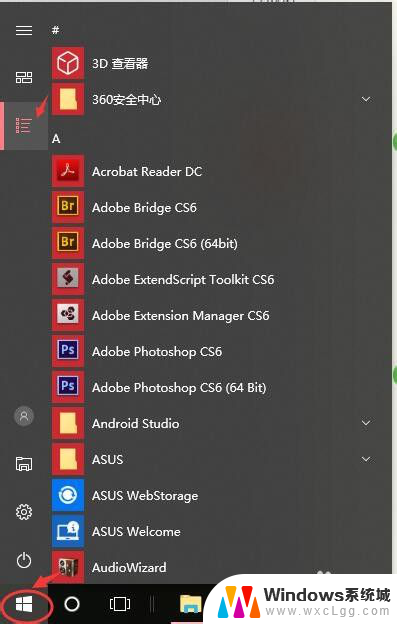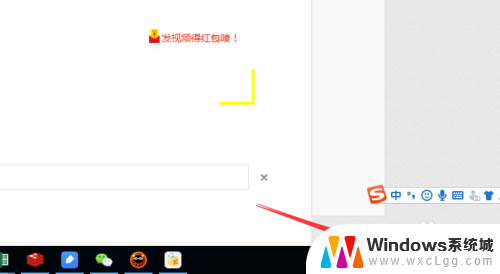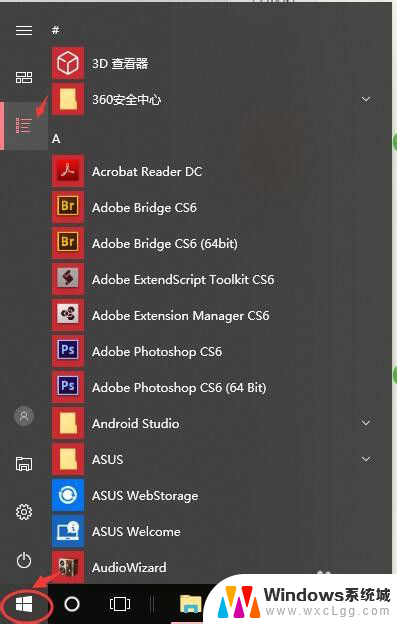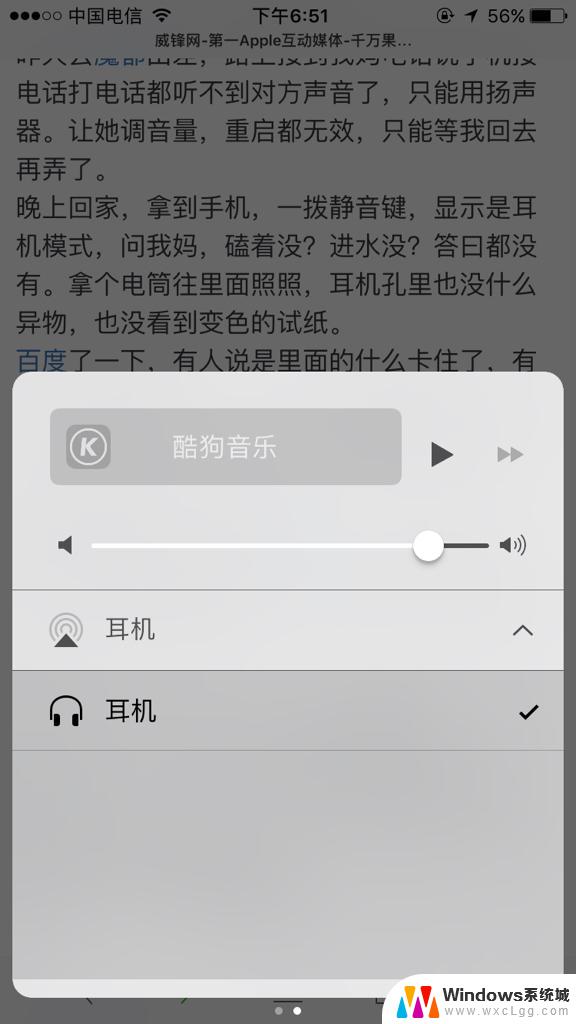怎么调电脑耳机声音 电脑耳机声音输出设置步骤
更新时间:2024-04-27 08:47:23作者:xtliu
在使用电脑时,我们经常会用到耳机来享受音乐或者进行语音通话,但有时候我们会遇到电脑耳机声音太小或者太大的问题。为了解决这个问题,我们需要调整电脑的耳机声音输出设置。接下来我们将介绍如何调整电脑的耳机声音输出,让您在使用电脑时获得更好的音频体验。
方法如下:
1点击桌面左下角的菜单图标,选择右侧的控制面板。 2点击硬件和声音选项,点击下方的 Realtek高清晰音频管理器。
2点击硬件和声音选项,点击下方的 Realtek高清晰音频管理器。 3弹出音频调整界面之后,点击上方的 digital output。
3弹出音频调整界面之后,点击上方的 digital output。 4点击下方模拟旁边的红色按钮,勾选中耳机,点击下一步。
4点击下方模拟旁边的红色按钮,勾选中耳机,点击下一步。 5耳麦类型任意选择,点击确定即可完成设置。
5耳麦类型任意选择,点击确定即可完成设置。 6总结如下。
6总结如下。
以上是如何调整电脑耳机音量的全部内容,如果还有不明白的用户可以按照小编的方法进行操作,希望能对大家有所帮助。